Hướng dẫn cách xóa nền ảnh trong Photoshop Cs2 cs3 cs4 cs5 cs6 cc - Xóa Background hình ảnh trong word, powerpoint bằng phần mềm Photoshop
Khi viết các bài báo cáo, thuyết trình word, excel, powerpoint thông thường mọi người sẽ cần phải chèn một số hình để minh họa cho bài viết đề tài của mình. Nhưng khi tìm trên mạng thì không phải hình nào cũng dạng PNG và background trong suốt mà thường dạng JPG và màu nền màu trắng hoặc một số màu khác. Vậy làm sao để xóa nền ảnh màu trắng hoặc một số màu khác? Các bạn có thể dụng chức năng Magic Eraser của Photoshop các phiên bản Cs 3 4 5 6 cc để Remove background 1 cách đơn giản, dễ dàng và đẹp mắt nhất.
Tuy nhiên có 1 điểm hạn chế là chức năng này chỉ giúp bạn remove background đối với những màu nền thuộc dạng 2D và 1 màu, nếu nhiều màu xen kẽ quá nhiều thì khó xóa nền, và khi xóa nên cũng không đẹp mắt lắm, khi đó các bạn cần phải sử dụng các công cụ khác hoặc phóng to dùng công cụ Eraser xóa từng chút 1, xóa phần mép điều chỉnh opacity hợp lý để hình nhìn mượt hơn sau khi bỏ nền.
Trước tiên các bạn cần mở hình ảnh lên với photoshop, nếu hình ảnh trong file word, powerpoint mà bạn không có ở mày thì cần phải lưu file ảnh ra dạng JPG hoặc PNG tương ứng. Sau khi mở lên các bạn click vào biểu tượng hình cục tẩy và chọn Magic Eraser Tool hoặc nhấn Ctrl + E 3 lần để nó hiển thị biểu tượng của công cụ này
Xem thêm: Cách cắt tách file hình ảnh trong word 2007, 2010, 2013 nhanh chóng
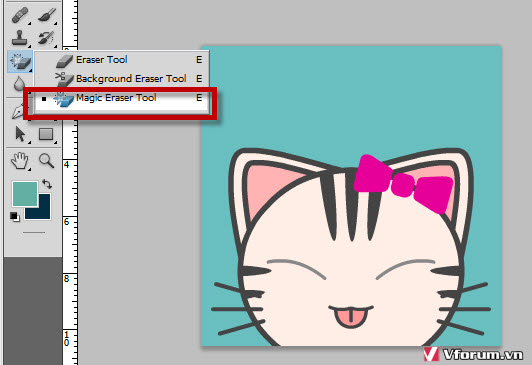
Sau khi chọn xong bạn chỉ việc click chuột vào phần background mình muốn xóa ví dụ ở đây là background màu xanh. Và nó sẽ xóa toàn bộ background có cùng mã màu này 1 cách nhanh chóng và chính xác. Các màu khác và phần khác vẫn được giữ lại.

Mình ví dụ với 1 hình ảnh khác màu nên là màu trắng vì nó thường khá găp, bạn cũng chọn công cụ xóa nền ảnh như trên và click vào phần màu trắng từng chỗ 1
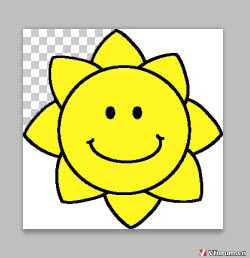
Và kết quả là nền trắng đã được xóa 1 cách dễ dàng
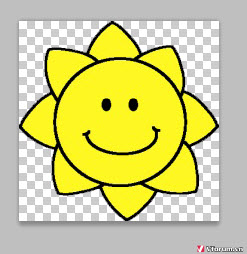
Xem thêm: Cách đổi màu trong photoshop Cs5 cs6 đơn giản - Replace Color
Khi viết các bài báo cáo, thuyết trình word, excel, powerpoint thông thường mọi người sẽ cần phải chèn một số hình để minh họa cho bài viết đề tài của mình. Nhưng khi tìm trên mạng thì không phải hình nào cũng dạng PNG và background trong suốt mà thường dạng JPG và màu nền màu trắng hoặc một số màu khác. Vậy làm sao để xóa nền ảnh màu trắng hoặc một số màu khác? Các bạn có thể dụng chức năng Magic Eraser của Photoshop các phiên bản Cs 3 4 5 6 cc để Remove background 1 cách đơn giản, dễ dàng và đẹp mắt nhất.
Tuy nhiên có 1 điểm hạn chế là chức năng này chỉ giúp bạn remove background đối với những màu nền thuộc dạng 2D và 1 màu, nếu nhiều màu xen kẽ quá nhiều thì khó xóa nền, và khi xóa nên cũng không đẹp mắt lắm, khi đó các bạn cần phải sử dụng các công cụ khác hoặc phóng to dùng công cụ Eraser xóa từng chút 1, xóa phần mép điều chỉnh opacity hợp lý để hình nhìn mượt hơn sau khi bỏ nền.
Trước tiên các bạn cần mở hình ảnh lên với photoshop, nếu hình ảnh trong file word, powerpoint mà bạn không có ở mày thì cần phải lưu file ảnh ra dạng JPG hoặc PNG tương ứng. Sau khi mở lên các bạn click vào biểu tượng hình cục tẩy và chọn Magic Eraser Tool hoặc nhấn Ctrl + E 3 lần để nó hiển thị biểu tượng của công cụ này
Xem thêm: Cách cắt tách file hình ảnh trong word 2007, 2010, 2013 nhanh chóng
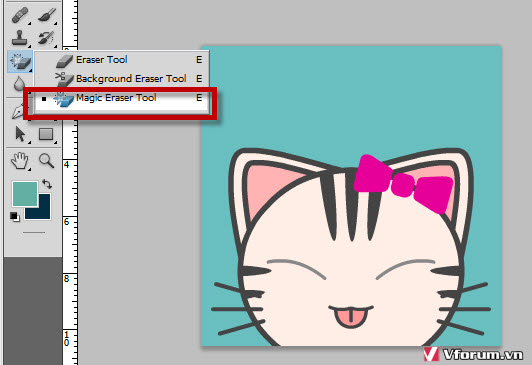
Sau khi chọn xong bạn chỉ việc click chuột vào phần background mình muốn xóa ví dụ ở đây là background màu xanh. Và nó sẽ xóa toàn bộ background có cùng mã màu này 1 cách nhanh chóng và chính xác. Các màu khác và phần khác vẫn được giữ lại.

Mình ví dụ với 1 hình ảnh khác màu nên là màu trắng vì nó thường khá găp, bạn cũng chọn công cụ xóa nền ảnh như trên và click vào phần màu trắng từng chỗ 1
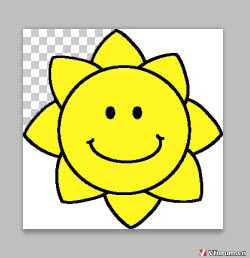
Và kết quả là nền trắng đã được xóa 1 cách dễ dàng
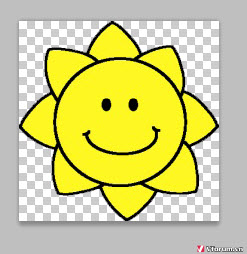
Xem thêm: Cách đổi màu trong photoshop Cs5 cs6 đơn giản - Replace Color